WindowsXP专业版自带的IP安全策略,其功能并不比一些免费的防火墙差,可以关闭或开启端口,可以封掉指定的IP地址,还可以封掉指定的域名。只是设置起来有点麻烦,以下以封掉指定域名为例,讲述设置过程。
(一)添加IP安全策略
1.
运行gpedit.msc组策略,点击“计算机配置”→“windows设置”→“安全设置”,用鼠标右键点击“IP安全策略”,在弹出菜单中点击“创建IP安全策略”,点击“下一步”;
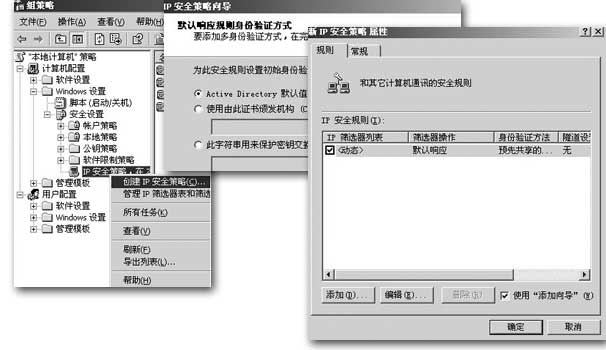
2.
出现“IP安全策略名称”输入界面,可以使用默认名称“新IP安全策略”或者随便输入一个名称,如:4399 。点击下一步,出现“安全通讯请求”设置窗口,使用默认设置“激活默认响应规则”,点击下一步;
3.
出现“默认响应规则身份验证方式”设置窗口,选择“此字符串用来保护密钥交换”,并随便输入一串字符,比如:12345jkkl 等,点击“下一步”;
4.
出现完成“新IP安全策略属性设置”的界面,选中“编辑属性”,点击“完成”。
5.
进入“新IP安全策略属性设置”界面,选择“使用添加向导”,点击“添加”按钮;
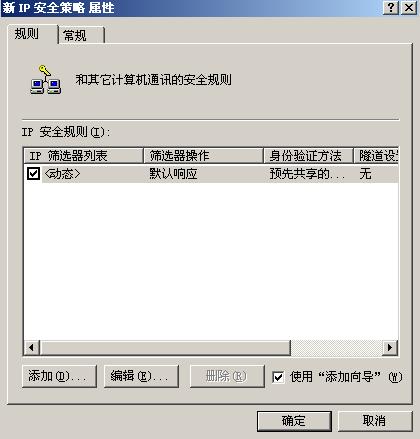
6.
出现“安全规则向导”,点击下一步,进入“隧道终结点”设置界面,选择“此规则不指定隧道”,点击“下一步”;
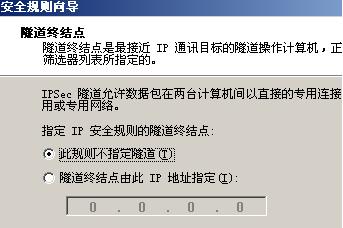
7.
出现网络类型设置界面,选“所有网络连接”,点击“下一步”,再次出现“默认响应规则身份验证方式”设置窗口,选择“此字符串用来保护密钥交换”,再次随便输入一串字符,比如:12345jkkl 等,点击“下一步”;
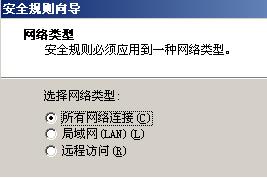
8.
出现“IP筛选器列表”界面,点击“添加”按钮,按照9~12步骤创建IP筛选器。如果已经编辑好IP筛选器,则直接在列表框中选中IP筛选器,如4399,在该项前面的圆圈中打上圆点标记,再点击“下一步”,在“筛选器操作”中,选择“拒绝”,在“拒绝”左边的圆圈中打上圆点标记,点击“下一步”,点击“完成”。
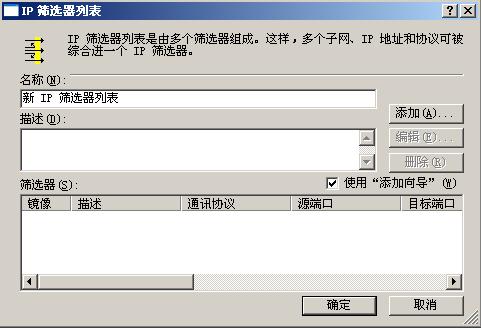
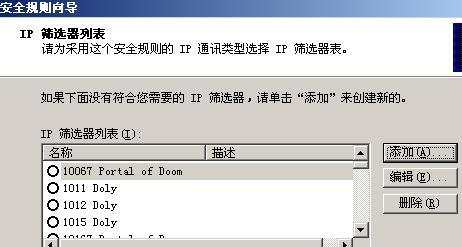
(二)添加IP筛选器
9.
创建IP筛选器,名称可以使用默认“新IP筛选器列表”或者另取名字,如:2345 。选中“使用添加向导”,点击“添加”按钮,启动IP筛选器向导,点击“下一步”;
指定IP通信源为:一个特定的DNS名称。输入主机名,在这里填入想要屏蔽的网络域名,如www.4399.com,点击“下一步”,这里可能会出现一个”安全警告“提示框,点击“确定”;
设置IP通信目标为:我的IP地址;设置"IP协议类型”为“任意”,点击“下一步”,点击“完成”。
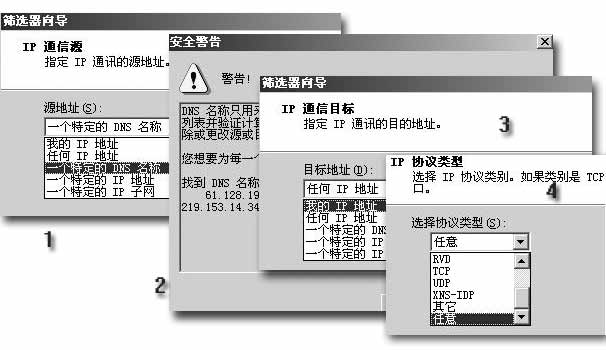
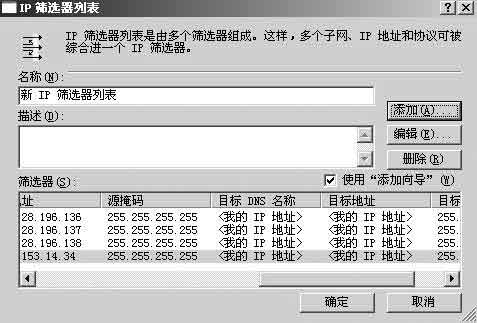
14.
指派安全策略。在组策略IP安全策略右边窗口,找到刚才建立的IP安全策略,如4399,用鼠标右键点击,在弹出菜单中点击“指派”。
如果没有进行此项操作,IP策略不会生效。

在8和13两个步骤中,如果筛选器操作中找不到“拒绝”选项,那么需要进行以下操作,添加“筛选器操作”。
用鼠标右键点击组策略中“IP安全策略”(参考步骤 1),点击“管理IP筛选器和筛选器操作”,点击“管理筛选器操作”标签,点击“添加”按钮,点击“下一步”,输入新筛选器操作的名称,(这里输入:拒绝),点击“下一步”,选中“阻止”,点击“下一步”,点击“完成”。
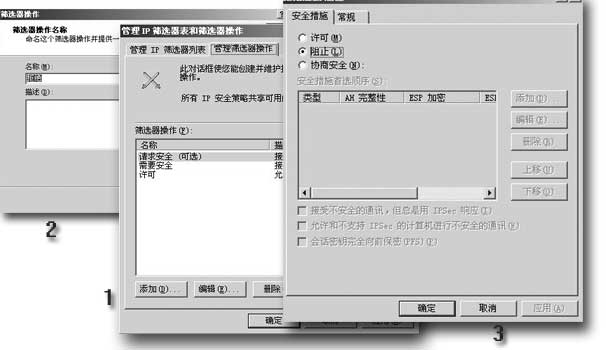
在步骤10~11中,选择源地址或目标地址为IP地址时,可以屏蔽指定的IP地址;如果选择IP协议类型为TCP或UDP,则可以屏蔽指定的端口。当然,如果把以上筛选器操作设置成“许可”,那就是允许访问指定的域名,开放指定的端口,允许与指定的IP地址连接。
网上有IP安全规则可供下载,主要用于防范木马病毒,但是不一定适合自己使用,需要适当修改一下,然后导入组策略,指派后就可生效,比windows自带的防火墙好用得多,也不像许多软件防火墙那样啰啰嗦嗦的老是跳出提示信息框,令人反感,而且令新手无所适从。
转自:http://hi.baidu.com/deepdiving/blog/item/5bd28a347126861791ef39d7.html
























 419
419

 被折叠的 条评论
为什么被折叠?
被折叠的 条评论
为什么被折叠?








